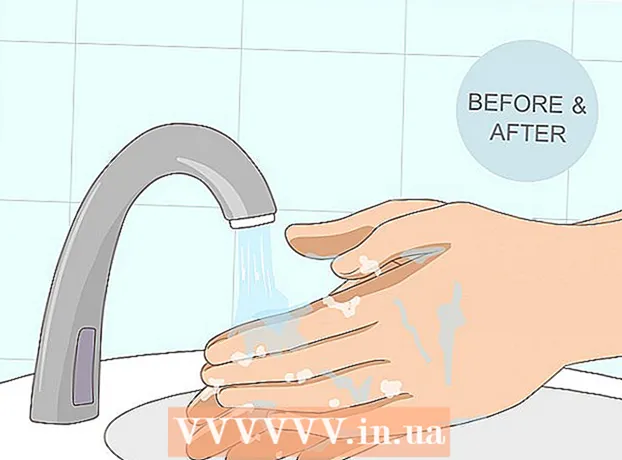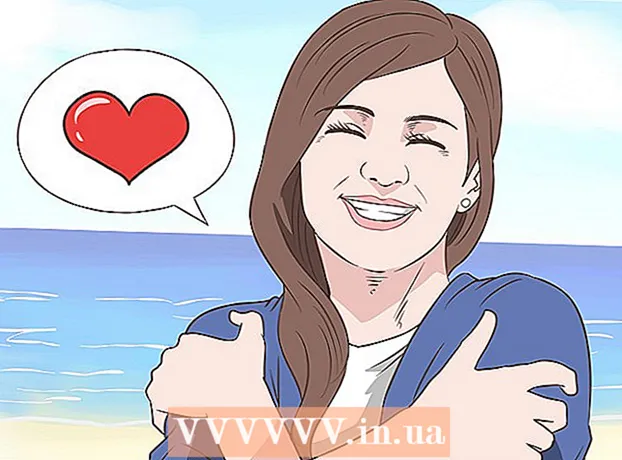Autor:
Judy Howell
Datum Stvaranja:
25 Srpanj 2021
Datum Ažuriranja:
1 Srpanj 2024

Sadržaj
- Kročiti
- Metoda 1 od 4: Korištenje blok stranice
- Metoda 2 od 4: Korištenje web dadilje
- Metoda 3 od 4: Korištenje StayFocusd
- Metoda 4 od 4: Korištenje blokade web stranica (Beta)
- Savjeti
Google Chrome nema ugrađenu mogućnost blokiranja određenih web stranica; međutim, možete preuzeti razne dodatke za Chrome koji će blokirati bilo koje naznačeno web mjesto za vas. Proširenja i dodaci za Chrome za blokiranje web stranica mogu se instalirati iz Chrome web trgovine.
Kročiti
Metoda 1 od 4: Korištenje blok stranice
 U Chrome web trgovini idite na stranicu Blokiraj web mjesto na https://chrome.google.com/webstore/detail/block-site/eiimnmioipafcokbfikbljfdeojpcgbh?hl=hr.
U Chrome web trgovini idite na stranicu Blokiraj web mjesto na https://chrome.google.com/webstore/detail/block-site/eiimnmioipafcokbfikbljfdeojpcgbh?hl=hr. Kliknite "Dodaj u Chrome", a zatim kliknite "Dodaj" da biste potvrdili da želite instalirati dodatak u Chrome. Proširenje će biti instalirano u Chromeu, a njegova ikona bit će prikazana s desne strane adresne trake.
Kliknite "Dodaj u Chrome", a zatim kliknite "Dodaj" da biste potvrdili da želite instalirati dodatak u Chrome. Proširenje će biti instalirano u Chromeu, a njegova ikona bit će prikazana s desne strane adresne trake.  Kliknite ikonu Blokiraj web mjesto, a zatim idite na izbornik Blokiranje web mjesta "Postavke".
Kliknite ikonu Blokiraj web mjesto, a zatim idite na izbornik Blokiranje web mjesta "Postavke". Unesite web mjesto ili URL koji želite blokirati u polje s oznakom "Popis blokiranih web mjesta".
Unesite web mjesto ili URL koji želite blokirati u polje s oznakom "Popis blokiranih web mjesta". Kliknite "Dodaj stranicu". URL koji ste unijeli sada je blokiran Google Chromeom, a poruka o pogrešci prikazat će se kada korisnik pokuša pristupiti toj određenoj web lokaciji.
Kliknite "Dodaj stranicu". URL koji ste unijeli sada je blokiran Google Chromeom, a poruka o pogrešci prikazat će se kada korisnik pokuša pristupiti toj određenoj web lokaciji.
Metoda 2 od 4: Korištenje web dadilje
 Dođite do stranice Web Dadilja u Chrome web trgovini https://chrome.google.com/webstore/detail/web-nanny/pbdfeeacmbjblfbnkgknimpgdikjhpha?hl=hr.
Dođite do stranice Web Dadilja u Chrome web trgovini https://chrome.google.com/webstore/detail/web-nanny/pbdfeeacmbjblfbnkgknimpgdikjhpha?hl=hr. Kliknite "Dodaj u Chrome", a zatim kliknite "Dodaj" da biste potvrdili da želite instalirati Web Nanny u Chrome. Proširenje će biti instalirano u Chromeu, a njegova ikona bit će prikazana s desne strane adresne trake.
Kliknite "Dodaj u Chrome", a zatim kliknite "Dodaj" da biste potvrdili da želite instalirati Web Nanny u Chrome. Proširenje će biti instalirano u Chromeu, a njegova ikona bit će prikazana s desne strane adresne trake.  Kliknite ikonu Web Dadilja, a zatim idite na izbornik "Postavke" Web Dadilje.
Kliknite ikonu Web Dadilja, a zatim idite na izbornik "Postavke" Web Dadilje. Unesite web mjesto ili URL koji želite blokirati u polje s oznakom "URL-ovi".
Unesite web mjesto ili URL koji želite blokirati u polje s oznakom "URL-ovi". Kliknite "Spremi URL". URL koji ste unijeli sada je blokiran Google Chromeom, a poruka o pogrešci prikazat će se kada korisnik pokuša pristupiti toj određenoj web lokaciji.
Kliknite "Spremi URL". URL koji ste unijeli sada je blokiran Google Chromeom, a poruka o pogrešci prikazat će se kada korisnik pokuša pristupiti toj određenoj web lokaciji.
Metoda 3 od 4: Korištenje StayFocusd
 Idite na stranicu StayFocusd u Chrome web trgovini na https://chrome.google.com/webstore/detail/stayfocusd/laankejkbhbdhmipfmgcngdelahlfoji?hl=hr.
Idite na stranicu StayFocusd u Chrome web trgovini na https://chrome.google.com/webstore/detail/stayfocusd/laankejkbhbdhmipfmgcngdelahlfoji?hl=hr. Kliknite "Dodaj u Chrome", a zatim kliknite "Dodaj" da biste potvrdili da želite instalirati dodatak u Chrome. StayFocusd je instaliran u Chromeu, a ikona je prikazana s desne strane adresne trake.
Kliknite "Dodaj u Chrome", a zatim kliknite "Dodaj" da biste potvrdili da želite instalirati dodatak u Chrome. StayFocusd je instaliran u Chromeu, a ikona je prikazana s desne strane adresne trake.  Idite na web mjesto ili URL koji želite blokirati u Chromeu.
Idite na web mjesto ili URL koji želite blokirati u Chromeu. Kliknite ikonu StayFocusd s desne strane adresne trake, a zatim kliknite "Blokiraj cijelu web lokaciju". URL koji ste unijeli sada je blokiran Google Chromeom, a poruka o pogrešci prikazat će se kada korisnik pokuša pristupiti toj određenoj web lokaciji.
Kliknite ikonu StayFocusd s desne strane adresne trake, a zatim kliknite "Blokiraj cijelu web lokaciju". URL koji ste unijeli sada je blokiran Google Chromeom, a poruka o pogrešci prikazat će se kada korisnik pokuša pristupiti toj određenoj web lokaciji.
Metoda 4 od 4: Korištenje blokade web stranica (Beta)
 Idite na stranicu Blocker Website (Beta) u Chrome web trgovini na https://chrome.google.com/webstore/detail/website-blocker-beta/hclgegipaehbigmbhdpfapmjadbaldib?hl=hr.
Idite na stranicu Blocker Website (Beta) u Chrome web trgovini na https://chrome.google.com/webstore/detail/website-blocker-beta/hclgegipaehbigmbhdpfapmjadbaldib?hl=hr. Kliknite "Dodaj u Chrome", a zatim kliknite "Dodaj" da biste potvrdili da želite instalirati Web Blocker u Chrome. Proširenje će biti instalirano u Chromeu, a njegova ikona bit će prikazana s desne strane adresne trake.
Kliknite "Dodaj u Chrome", a zatim kliknite "Dodaj" da biste potvrdili da želite instalirati Web Blocker u Chrome. Proširenje će biti instalirano u Chromeu, a njegova ikona bit će prikazana s desne strane adresne trake.  Idite na web mjesto ili URL koji želite blokirati u Chromeu.
Idite na web mjesto ili URL koji želite blokirati u Chromeu. Kliknite ikonu Blocker web stranica s desne strane adresne trake, a zatim kliknite "Block This". URL koji ste unijeli sada je blokiran Google Chromeom, a poruka o pogrešci prikazat će se kada korisnik pokuša pristupiti toj određenoj web lokaciji.
Kliknite ikonu Blocker web stranica s desne strane adresne trake, a zatim kliknite "Block This". URL koji ste unijeli sada je blokiran Google Chromeom, a poruka o pogrešci prikazat će se kada korisnik pokuša pristupiti toj određenoj web lokaciji.
Savjeti
- Prestanite omesti cijeli dan instaliranjem dodatka za blokiranje web stranica i naznakom kada želite blokirati određene web stranice. Na primjer, ako želite da Facebook ili YouTube budu blokirani između 8 i 17 sati kako bi vas spriječili da provodite vrijeme na tim web lokacijama, navedite ta vremena u postavkama blokiranja oglasa-n.
- Upotrijebite dodatke za blokiranje web stranica kako biste spriječili djecu da pristupe porno web mjestima i drugim neprikladnim web mjestima. Neki dodaci omogućuju vam postavljanje lozinke koja od korisnika zahtijeva da je unesu prije pristupanja određenim blokiranim web lokacijama. Ako želite web stranice držati podalje od svoje djece, ali odraslima ipak dopuštate pristup, možete postaviti lozinku.